
Selama 20 tahun terakhir, ketika masih bekerja di Windows 2000, Me, XP, Vista, 7, 8.1, 10, tentu saja saya harus berurusan dengan kesalahan layar biru. Untungnya, saya sering berhasil menyelesaikan masalah tanpa harus menginstal ulang OS dan hari ini saya akan menunjukkan kepada Anda contoh nyata dari dimulainya kembali sistem operasi Windows 10 setelah menerima kesalahan BSOD.
Layar biru di Windows 10
Apa yang menyebabkan BSOD di Windows 10 saat ini? Cara mengidentifikasi dan menghilangkannya?
Jadi, mari kita perhatikan contoh Windows 10 yang hidup kembali setelah kesalahan kritis pada layar biru. Kami akan bekerja dengan laptop sungguhan, yang mereka bawa untuk diperbaiki. Di laptop ini, tanpa alasan yang jelas, BSOD mulai muncul dengan kode berhenti: 0xc00002e3.
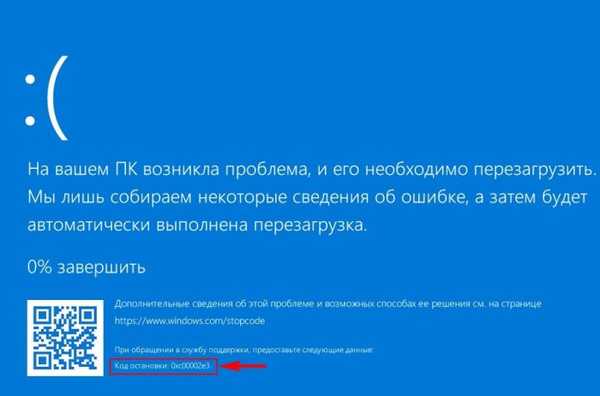
Laptop reboot beberapa kali dan kemudian mulai pemulihan otomatis, tetapi tidak berhasil. Saya ingin mengatakan bahwa dalam sebagian besar kasus ini hampir tidak pernah ada alasan yang jelas untuk layar biru muncul, yaitu, perangkat keras pada komputer Anda tidak berubah, virus belum ditembus, tidak ada pengaturan yang dibuat, tidak ada peristiwa lain yang terjadi yang dapat dihubungkan secara logis dengan BSOD tapi dia masih muncul! Kode berhenti akan membantu mempersempit bidang pencarian untuk akar masalah.
Kode Berhenti BSOD
Kode Berhenti BSOD adalah formulasi kesalahan teks dan digital. Pengguna mereka dari 7, Vista, XP dan versi Windows sebelumnya dapat mengamati langsung pada layar biru.
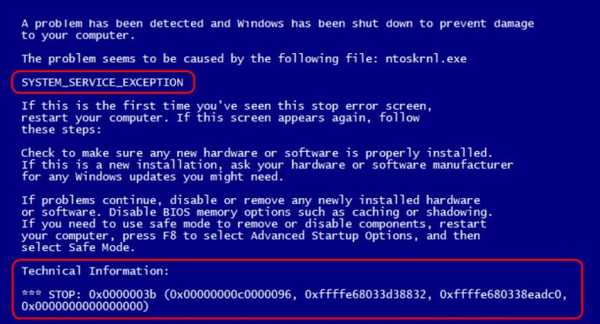
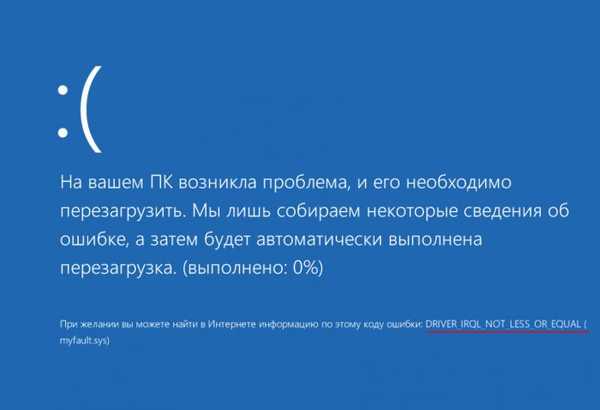

Kode QR
Jadi, pada komputer dengan Windows 10, layar biru kematian muncul - ambil smartphone dan baca kode QR. Jika ini tidak memungkinkan, tetapi sistem operasi sedang memuat, kami sedang menunggu untuk memuat dan kami bertindak dengan cara lain (kasus ketika OS tidak dimuat, kami juga akan membahas dengan Anda nanti dalam artikel).
Pemecah Masalah Otomatis
Pembaruan Peringatan tidak hanya memperkenalkan penerapan kode QR di Windows 10 untuk menyederhanakan pencarian informasi tentang penyebab BSOD. Pembaruan juga memperluas gudang alat pemecahan masalah otomatis dengan alat untuk mengidentifikasi penyebab layar biru. Alat ini dapat ditemukan di panel kontrol sistem versi 10 dengan menulis "layar" permintaan kunci.
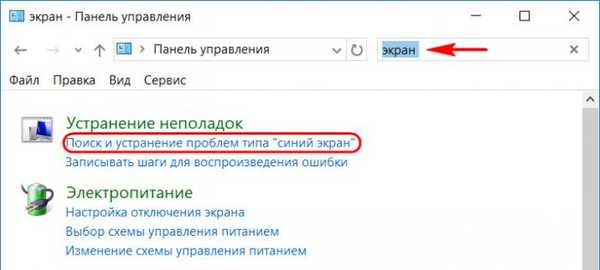
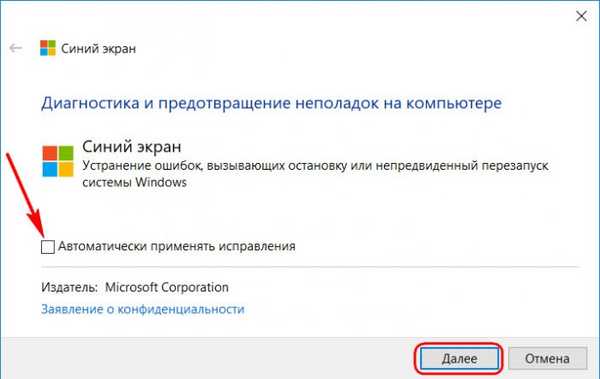
Mengambil Informasi dari Minidumps BSOD dengan BlueScreenView Utility
Penting untuk diketahui bahwa ketika layar biru terjadi, sistem operasi menyimpan dump crash penuh atau kecil dalam file khusus. Dump penuh disimpan di folder C: \ Windows \ dan memiliki nama Memory.dmp. Ketika kesalahan kritis baru terjadi, file sebelumnya ditimpa dengan file baru..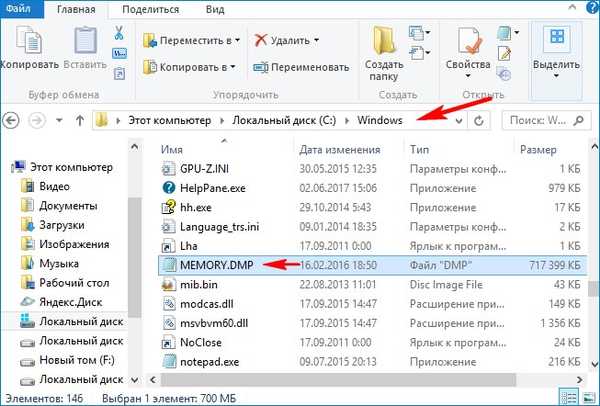
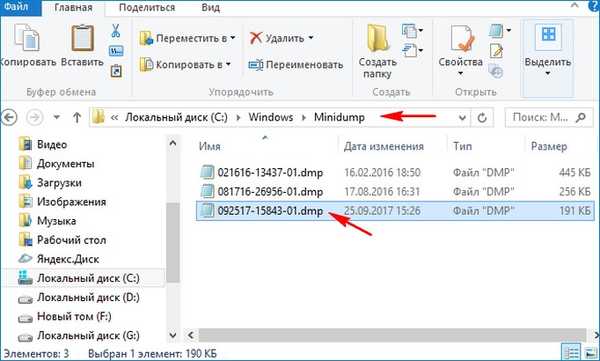
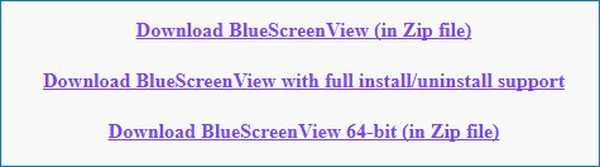
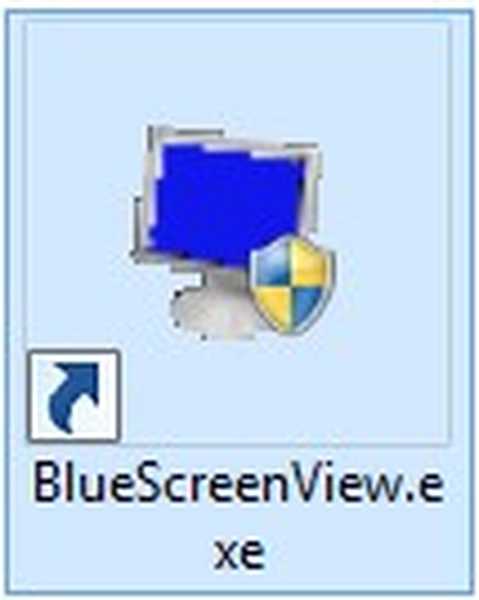
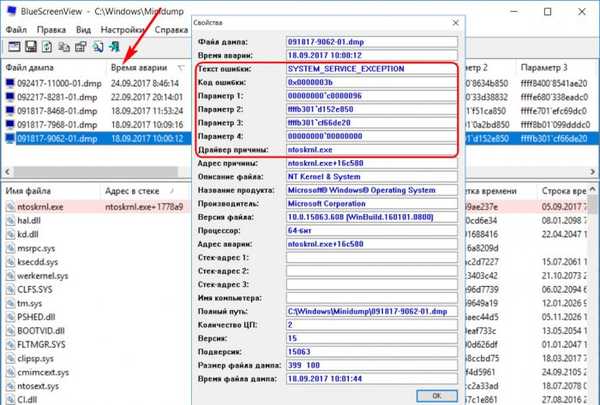
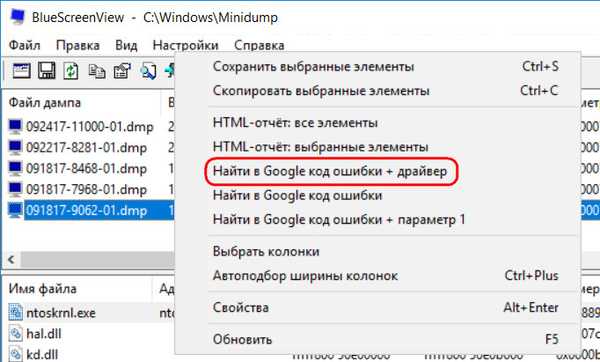
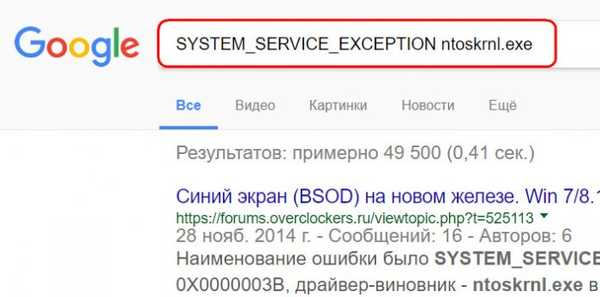
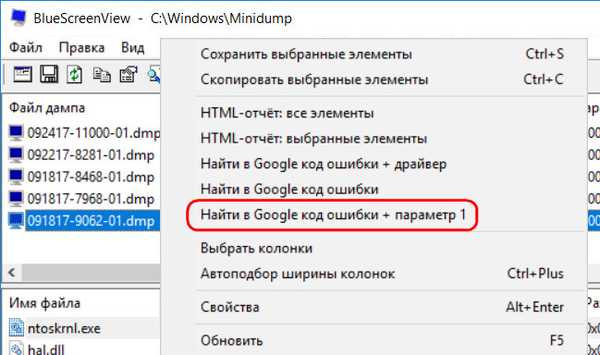
- Catatan: teman, jika Anda mencari informasi di Google, tetapi tidak memiliki tingkat bahasa Inggris yang memadai, jangan lupa untuk mengatur penyaringan hasil dalam bahasa Rusia di mesin pencari itu sendiri. Atau salin kueri pencarian ke Yandex.
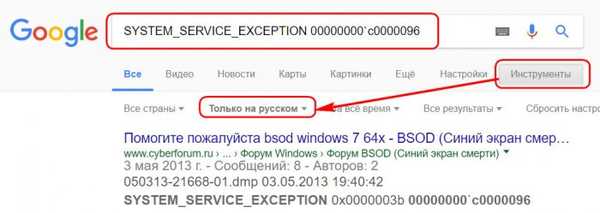
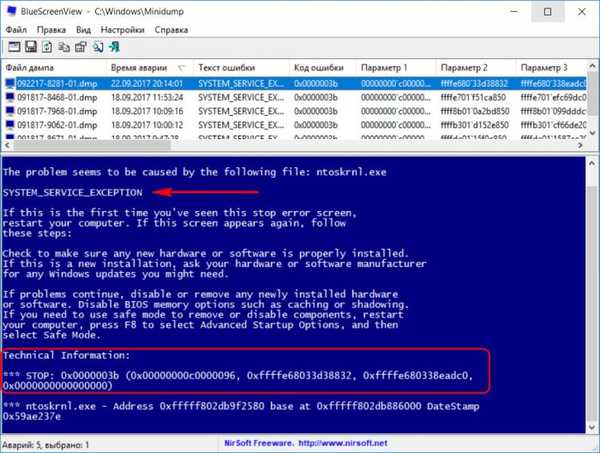
Seperti yang saya catat di awal artikel, kadang-kadang Windows 10, ketika kesalahan kritis muncul di layar biru, dapat membuat memori dump lengkap - Memory.dmp dan itu akan terletak di folder C: \ Windows. Dalam hal ini, BlueScreenView mungkin tidak membukanya secara otomatis. Kemudian buka secara manual. Untuk melakukan ini, klik tombol "Opsi Startup Lanjutan"
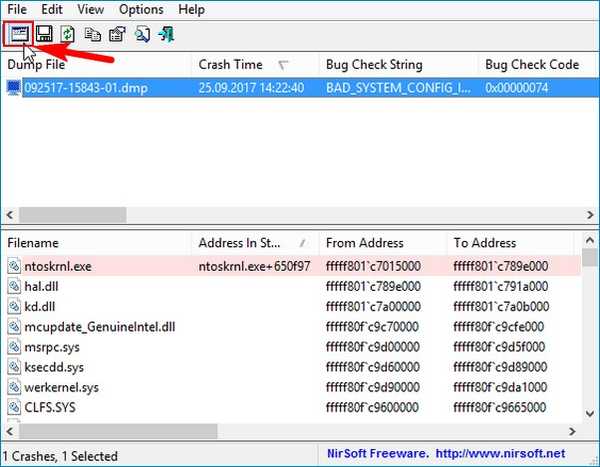
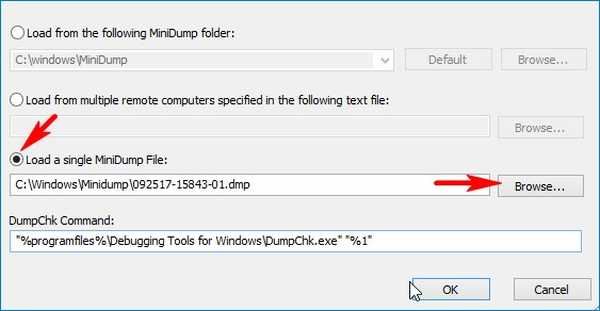
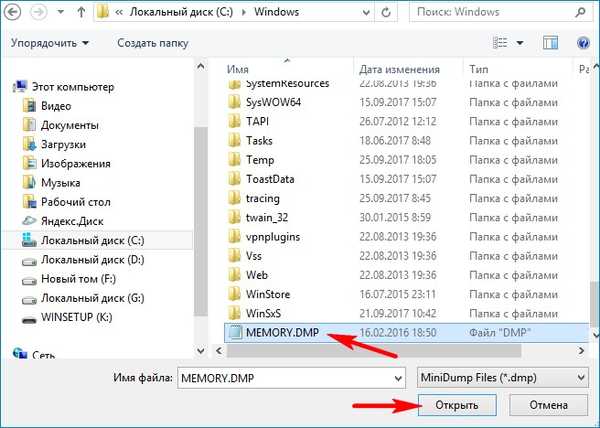
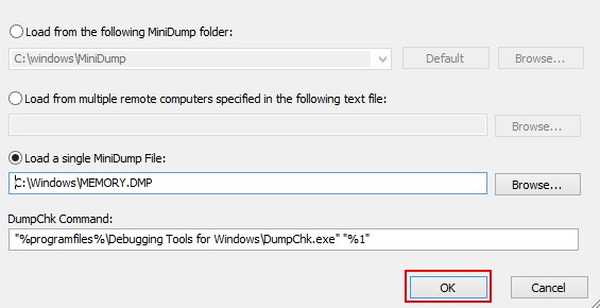
Klik dua kali tombol kiri mouse untuk membuka properti dump memori lengkap.
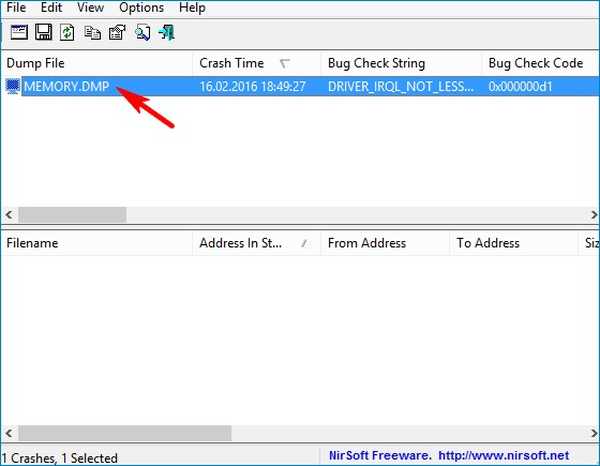
Dalam beberapa kasus, pengandar alasan BSOD (Item yang disebabkan oleh Pengemudi) tidak akan ditentukan dalam properti minidump.
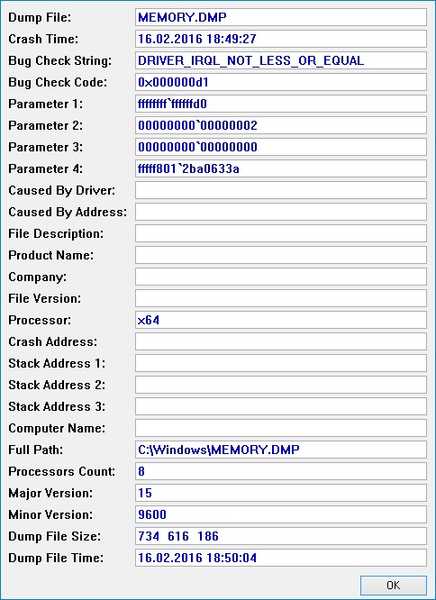
Dengan cara yang persis sama, Anda dapat melihat dump memori dari komputer lain. Cukup salin dump memori dari komputer lain ke USB flash drive Anda dan, sementara sudah ada di sistem Anda, tentukan file pada USB flash drive ke BlueScreenView.
- Catatan: teman-teman, setiap informasi yang ditemukan di Internet tentang kode berhenti layar biru harus dibandingkan dengan peristiwa terdekat yang terjadi dengan komputer. Dan ini tidak hanya berlaku untuk intervensi perangkat keras, tetapi juga untuk perangkat lunak. Apa yang diinstal dalam sistem, apa yang dihapus dan bagaimana, pengaturan apa yang dibuat - semua ini bisa penting untuk mengidentifikasi penyebab BSOD.
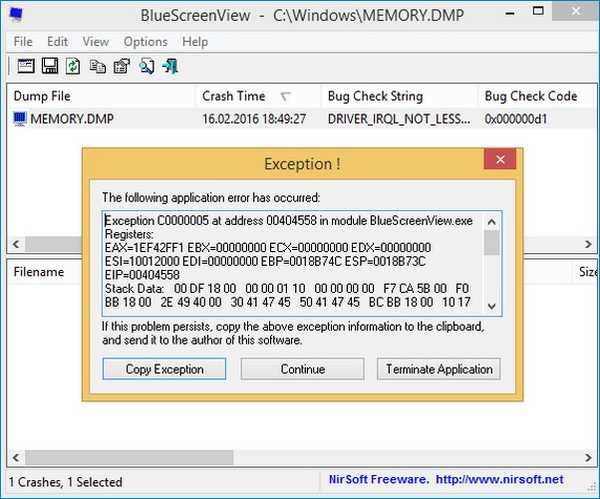
Bagaimana cara mengalahkan layar biru di Windows 10 jika sistem operasi tidak bisa boot
Teman-teman, ini adalah masalah nyata, yang cukup sulit dipecahkan untuk pengguna pemula. Mari kita tetap di sini dengan lebih detail..
Apa pun penyebab layar biru di sistem operasi Anda, seringkali dapat diselesaikan dengan bantuan pemulihan sistem (tentu saja, dengan pengecualian perangkat keras yang rusak). Ingat laptop klien, yang saya bicarakan di awal artikel. Di laptop ini, BSOD tiba-tiba mulai muncul dengan kode berhenti: 0xc00002e3.
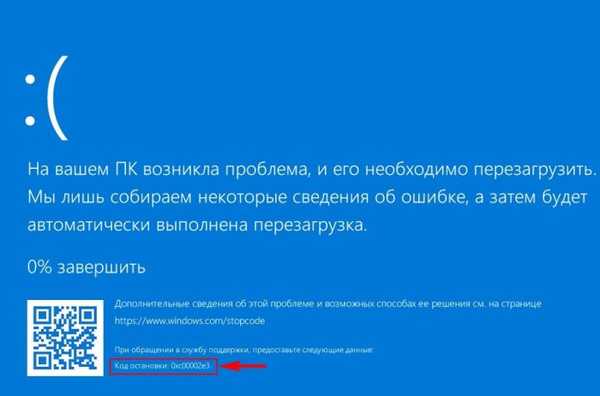 Laptop reboot beberapa kali dan kemudian sistem berusaha untuk mengembalikannya secara otomatis, tetapi tidak berhasil. Saya tidak dapat menemukan penyebab kesalahan 0xc00002e3 di Internet, terlalu banyak file dapat menyebabkan kegagalan yang sama dan saya memutuskan untuk melakukannya.
Laptop reboot beberapa kali dan kemudian sistem berusaha untuk mengembalikannya secara otomatis, tetapi tidak berhasil. Saya tidak dapat menemukan penyebab kesalahan 0xc00002e3 di Internet, terlalu banyak file dapat menyebabkan kegagalan yang sama dan saya memutuskan untuk melakukannya.
Klik pada "Opsi Lanjutan"
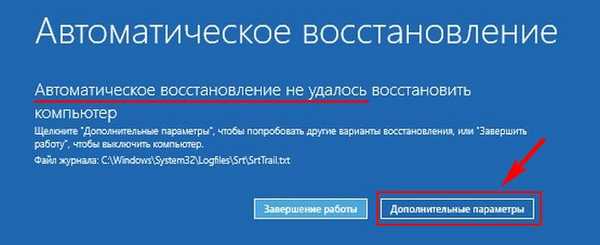
Pemecahan masalah.

Opsi tambahan.

Pemulihan sistem.

Selanjutnya.
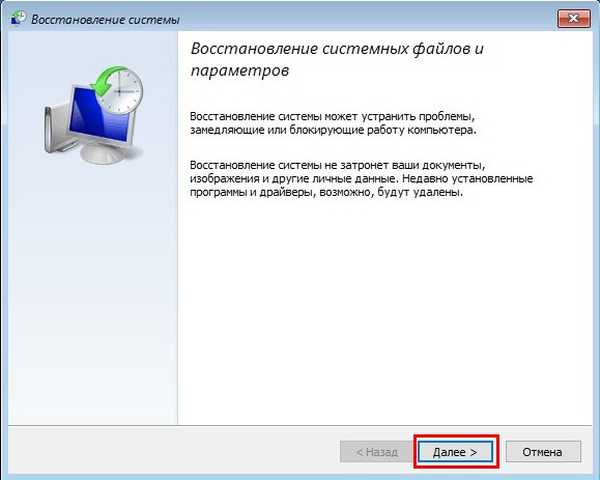
Pilih titik pemulihan. Misalnya, layar biru muncul di laptop saya pada 09/25/2017, jadi saya akan memilih satu poin dari tanggal 18.
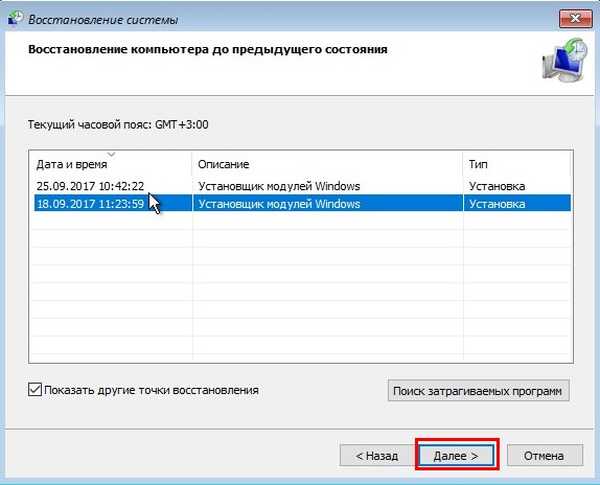
Selesai.
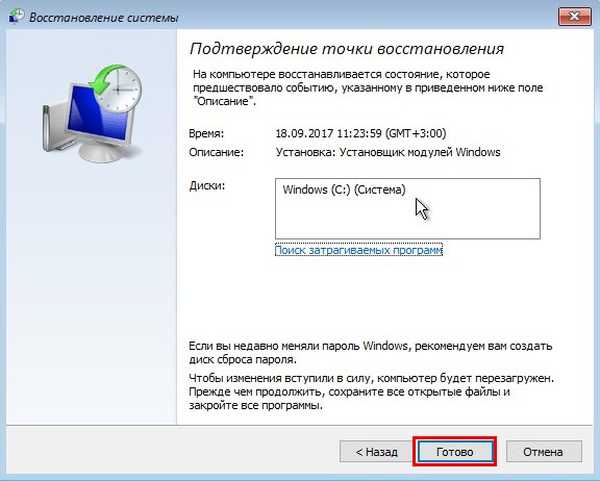
Ya.


Berhasil. Mulai ulang.

Windows 10 sedang memuat.

Apa yang harus dilakukan jika sistem tidak menawarkan "Opsi tambahan" untuk pemulihan
Tidak semuanya terjadi dengan lancar dan seringkali sistem tidak menawarkan "Opsi lanjutan" untuk pemulihan,
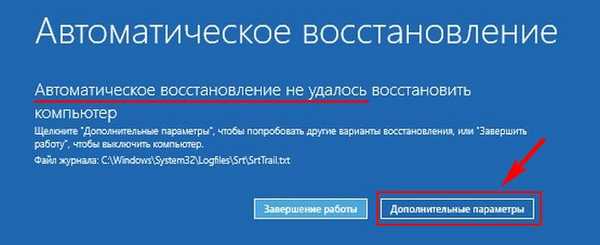
dan lagi merekomendasikan menggunakan Pemulihan Otomatis. Jika Anda mengklik "Pulihkan", itu akan mulai

"Pemecahan masalah", yang akan bertahan selamanya dan tidak akan berakhir.

Dalam hal ini, cobalah solusi yang berbeda..
Buat flash drive USB yang dapat di-boot dengan Windows 10 dan boot dari komputer.
Selanjutnya.

Pemulihan sistem.
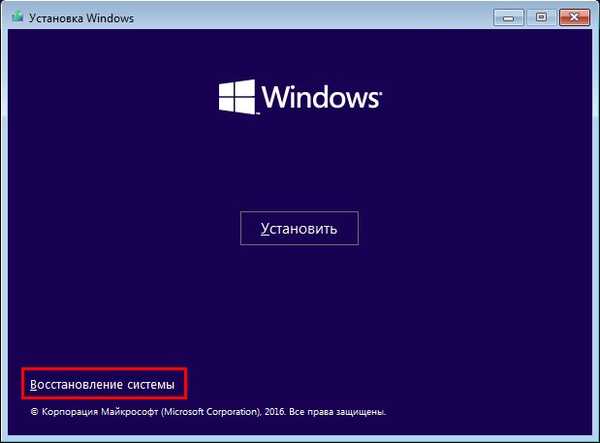
Pemecahan masalah.


Kemudian, seperti pada contoh sebelumnya, kami menerapkan rollback dengan titik pemulihan sistem.
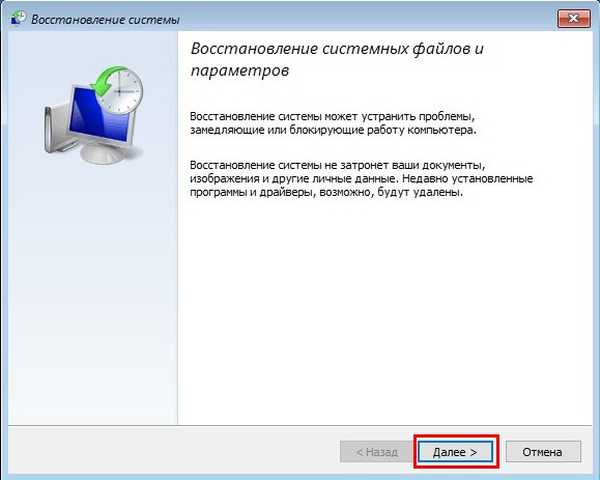
Dalam beberapa kasus, kegagalan akan menunggu Anda dan Anda akan menerima kesalahan selama pemulihan.
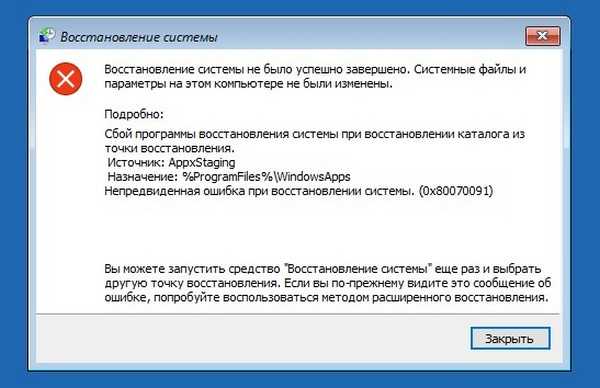
Dalam hal ini, kami akan bertindak secara berbeda.
Unduh dalam mode aman
Anda dapat boot ke Safe Mode bahkan ketika Win 10 tidak bisa boot. Dalam safe mode, hanya layanan sistem dasar dan driver yang dimiliki oleh fungsi OS itu sendiri. Seringkali penyebab BSOD adalah program dan driver pihak ketiga, dan dalam safe mode mereka tidak berfungsi, sehingga ada peluang untuk boot ke sistem dan menerapkan boot Windows yang bersih, di mana sistem dimulai tanpa program dan layanan pihak ketiga. Hanya dengan begitu Anda dapat memasukkan satu per satu ke dalam unduhan aplikasi dan menentukan bersalahnya tampilan layar biru. Hapus program atau driver masalah yang terdeteksi.
Saya tidak akan mengulangi lagi dan hanya memberi Anda tautan ke artikel saya - Windows 10 safe mode ketika OS gagal dimuat. Saya juga memberikan tautan ke artikel - cara membersihkan boot Windows 10.
Opsi yang ideal adalah mengembalikan Windows 10 menggunakan cadangan cadangan
Jika Anda memiliki perintah yang baik untuk program cadangan data dan secara berkala membuat cadangan OS Anda, maka cukup putar kembali menggunakan cadangan terbaru. Anda dapat membuat cadangan menggunakan alat OS bawaan, serta aplikasi pihak ketiga.
Cara melihat informasi di tempat sampah jika Windows tidak bisa boot
Suatu kali, seorang pembaca bertanya kepada saya bagaimana membaca informasi di tempat penyimpanan memori jika OS tidak memuat. Keinginan itu bisa dimengerti, orang itu ingin mengetahui penyebab layar biru dan bertindak lebih jauh pada situasinya. Misalnya, jika ternyata file sistem tertentu, itu hanya akan menggantinya dengan versi asli. Anda dapat melakukannya dengan cara ini. Unduh komputer yang bermasalah dari LiveCD milik kami (Anda dapat membuat flash drive USB yang dapat di-boot dari sana).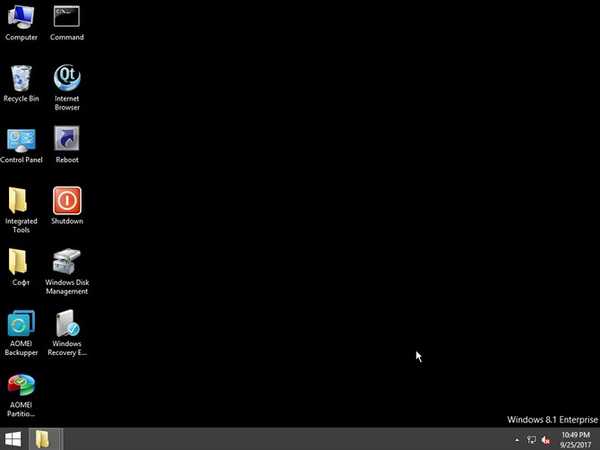
Buka folder "Perangkat Lunak".
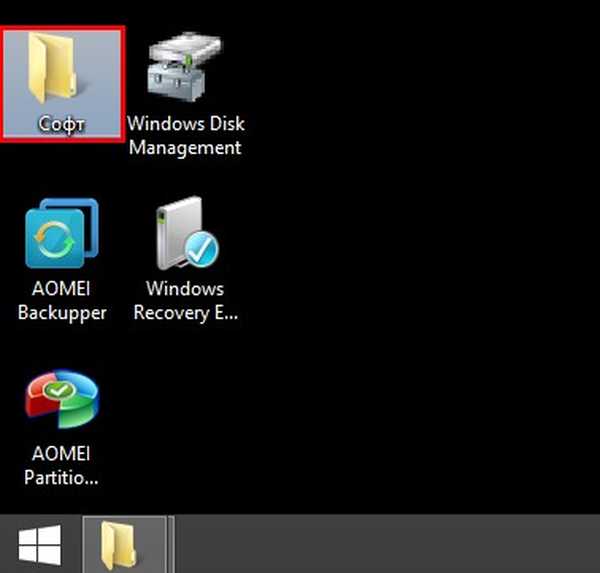
Luncurkan BlueScreenView Utility.
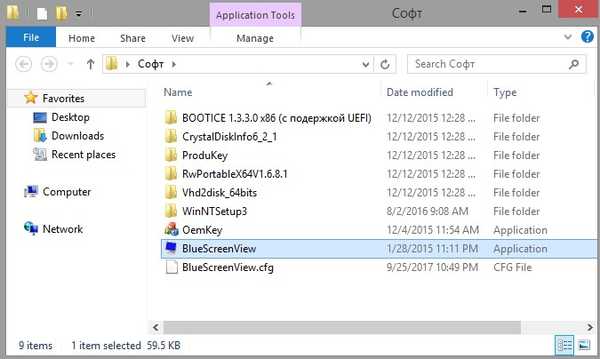
Klik pada tombol "Opsi Lanjutan".
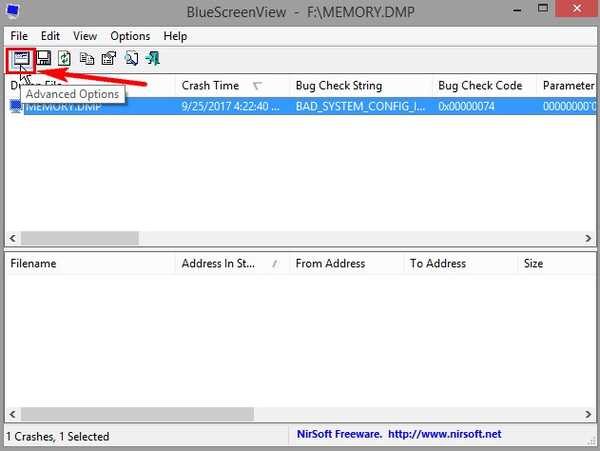
Centang "Muat File MiniDump tunggal: dan klik tombol Browse..
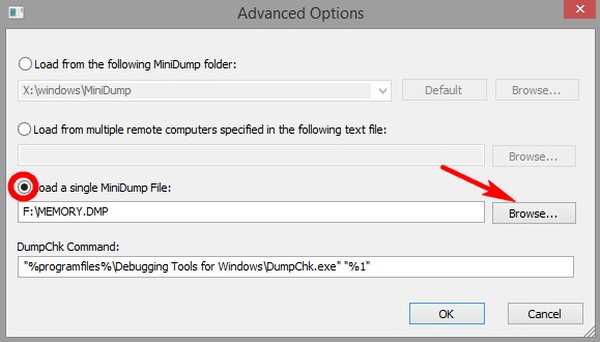
Explorer terbuka. Temukan di dalamnya dump memori penuh Memory.dmp di folder C: \ Windows atau folder Small dump di folder C: \ Windows \ Minidump.
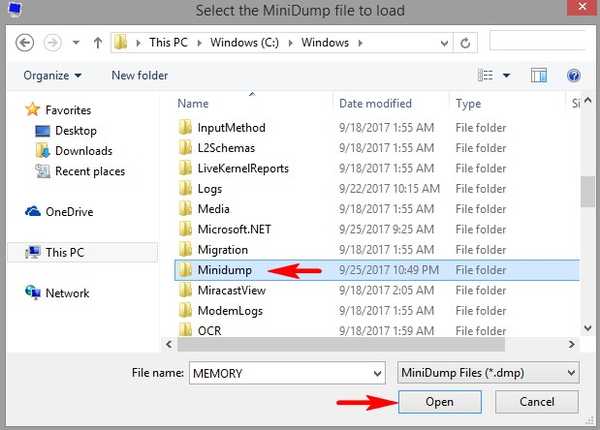
Pilih dengan tombol kiri mouse dan klik "Open".
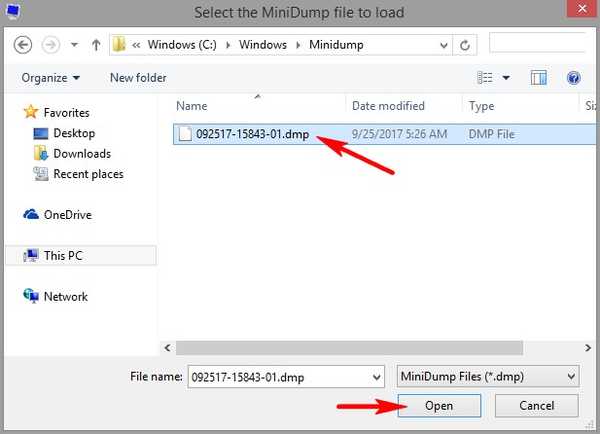
Ok.
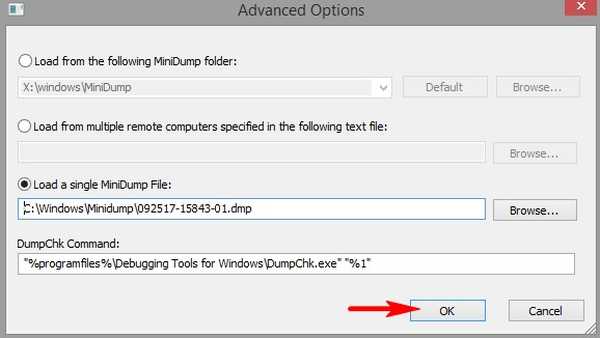
Klik dua kali tombol kiri mouse untuk membuka properti dump memori.
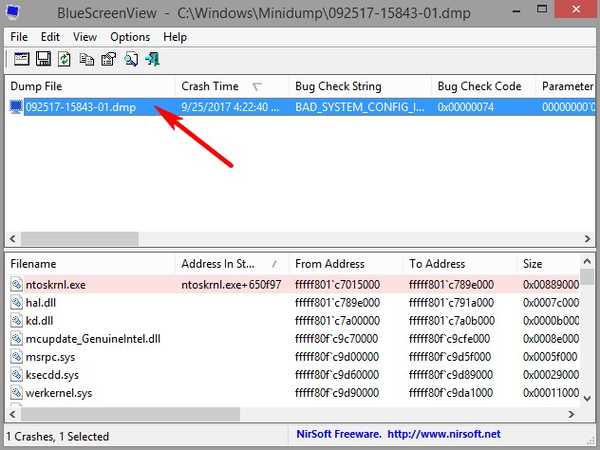
Semua detail kesalahan BSOD akan terbuka..
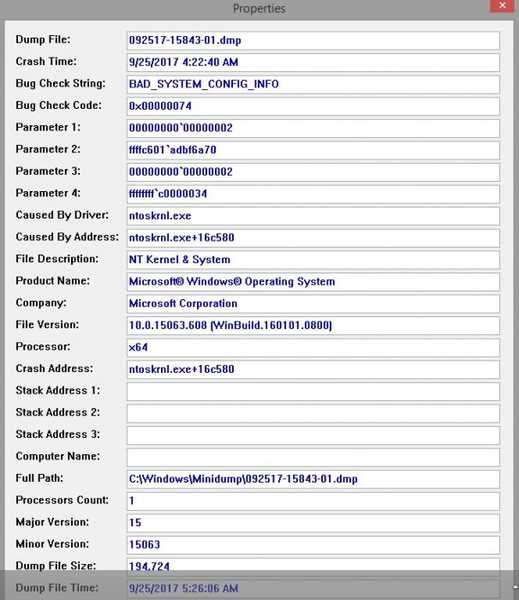
Di akhir artikel, kami mempertimbangkan penyebab umum BSOD dan cara mengatasinya.
Di Windows 10, hanya desain layar biru kematian telah berubah, tetapi alasan khusus untuk penampilannya sama dengan di versi pendahulunya. Apa penyebab ini dan bagaimana mereka dihilangkan?
1. Kerusakan pada file sistem
BSOD dapat macet jika, karena virus atau pengenalan program pihak ketiga, file yang penting untuk pengoperasian sistem rusak. Solusi dalam hal ini adalah mengembalikan integritas file sistem, ini dapat dilakukan bahkan jika OS tidak bisa boot.
2. Konflik perangkat lunak
Layar biru mungkin merupakan hasil dari peluncuran dua program yang saling bertentangan di komputer, misalnya, dua antivirus, dua program seperti "Windows Tanpa-keterampilan" atau dua hypervisor. Omong-omong, konflik yang disebut belakangan justru menjadi alasan munculnya BSOD dalam uji kasus kami. Hyper-V yang diinstal pada Windows 10 mencegah instalasi berbagai emulator Android ke dalam sistem. Driver, program pihak ketiga dengan komponen sistem juga dapat berbenturan. Solusi dalam hal ini adalah meninggalkan program yang bertentangan, coba versi atau analog lainnya.
3. Driver yang salah
BSOD dapat disebabkan oleh driver yang bermasalah - salah tulis, lama, baru (versi alpha yang tidak diuji dengan benar), dll. Solusi dalam hal ini adalah menginstal ulang atau memperbarui driver menggunakan kit distribusi dari sumber resmi.
4. Pembaruan tidak berhasil
Pembaruan yang gagal dapat memiliki berbagai konsekuensi, termasuk BSOD. Jika Microsoft sendiri tidak menyelesaikan masalah ini dengan memperbaiki pembaruan, pemulihan Windows 10 akan membantu. 5. Menginstal game sumber daya intensif di komputer yang lemah
Sebelum memasang game serius di komputer, Anda harus mencari tahu apakah sistem memenuhi setidaknya persyaratan perangkat keras minimum. Sebuah game pada PC atau laptop yang lemah dapat diinstal, tetapi pada masalah startup BSOD.
6. Terlalu panas
Layar biru adalah reaksi alami Windows terhadap komponen komputer yang terlalu panas, khususnya prosesor, kartu video, hard disk. Hal ini diperlukan untuk menghilangkan penyebab overheating.
7. Pengaturan BIOS
Pengaturan BIOS yang salah dapat menyebabkan layar biru, dan dalam beberapa kasus, seperti, misalnya, ketika mengubah mode pengontrol SATA (IDE / AHCI / RAID), mereka bahkan akan mencegah Windows memuat. Pada contoh di atas, masalah dapat diselesaikan dengan mengubah registri sistem, tetapi lebih baik, tentu saja, Windows diinstal pada pengaturan BIOS yang sudah dibuat. Jika Anda tidak dapat mengingat pengaturan apa yang berubah, Anda dapat mengatur ulang BIOS ke pengaturan default.
8. Kontak di dalam sistem
BSOD dapat terjadi karena kontak yang teroksidasi, kurang ditekan, atau rusak. Kontak harus dibersihkan dengan hati-hati dengan penghapus, periksa semua koneksi, mungkin beralih kabel ke port lain pada motherboard.
9. Akselerasi
Layar biru sering terjadi setelah overclocking prosesor atau kartu video. Perlu meninjau opsi overclocking.
10. Ketidakcocokan dan kerusakan komponen
Jika gudang perangkat keras komputer baru-baru ini diisi ulang dengan sebatang RAM yang tidak kompatibel, BSOD pasti akan memberi tahu Anda. Mengonfirmasi kecurigaan akan membantu menguji RAM. Solusi dalam hal ini adalah mengganti bilah dengan yang kompatibel..
Layar biru dapat mengindikasikan masalah perangkat keras dengan komputer, misalnya, kerusakan pada prosesor, motherboard, catu daya, atau hard disk. Tetapi hanya yang terakhir, tanpa keterampilan khusus, dapat diperiksa di rumah. Misalnya, uji program Victoria. Untuk sisa setrika, lebih baik berkonsultasi dengan spesialis. Teman-teman, utilitas BlueScreenView bukan satu-satunya yang mampu menganalisis dump memori, dan dalam artikel berikutnya kita akan mempertimbangkan paket Alat Debugging untuk Windows, yang dapat mengekstraksi lebih banyak informasi dari dump darurat. Baca juga artikel - Cara mengetahui penyebab layar biru kematian (BSOD) jika Windows 10 tidak bisa boot. Atau cara menggunakan alat "Failure Analyzer" dari Microsoft Diagnostic and Recovery Toolset 10x64 bootable recovery disk (MSDaRT)
Tag artikel: Program Fitur Sistem Windows 10











